Como efetuar login no seu Cofre de senhas do LastPass com sua impressão digital no Windows

Gerenciadores de senhas como o LastPass são a maneira mais segura de gerar e armazenar senhas para todos os seus sites favoritos. E, se você quiser torná-los um pouco mais fáceis de usar, você pode entrar em seu cofre LastPass instantaneamente usando apenas sua impressão digital.
Você não precisa do Windows Hello para fazer isso também. O LastPass pode usar o Windows Biometric Framework - disponível no Windows 7, 8 e 10 - para desbloquear o cofre de senhas com uma impressão digital. Isso funciona com as extensões padrão do navegador LastPass, assim como o desbloqueio do cofre de senhas com uma impressão digital em um iPhone moderno ou telefone Android.
O que você precisa
Para fazer isso, você precisará de três coisas:
- Um leitor de impressões digitais que suporta o Windows Biometric Framework . Leitores de impressão digital compatíveis com o Windows Hello integrados em laptops modernos do Windows 10 funcionarão, assim como leitores USB como o Eikon Mini. Os leitores de impressão digital mais antigos que não sejam compatíveis com o Windows Hello também devem funcionar, incluindo leitores de impressão digital integrados em laptops com o Windows 7. Apenas certifique-se de que ele suporte o Windows Biometric Framework
- Uma assinatura do LastPass Premium. Essa opção de autenticação avançada requer a assinatura do LastPass Premium, que custa US $ 12 por ano.
- O LastPass Universal Windows Installer . Mesmo que você já tenha as extensões de navegador padrão do LastPass instaladas, o instalador disponível no site do LastPass inclui software adicional que permite a leitura de impressões digitais e outros recursos avançados, como compartilhar seu estado de login entre diferentes navegadores da Web para que você faça login ou não -uma vez por sessão. Execute o instalador primeiro ou não será possível ativar esse recurso.
Com tudo isso em mãos, vamos configurá-lo.
Etapa 1: Configurar o leitor de impressão digital
Você precisará definir seu leitor de impressão digital e registre uma impressão digital antes que isso funcione. Se você pular essa etapa, o LastPass solicitará que você registre uma impressão digital usando o software do leitor de impressão digital antes de ativar o suporte ao leitor de impressão digital.
No Windows 10, vá para Configurações> Contas> Opções de entrada e adicione impressões digitais no Windows. Olá seção. As mesmas impressões digitais que você usa para o Windows Hello serão usadas para o LastPass e outros aplicativos que usam o Windows Biometric Framework.
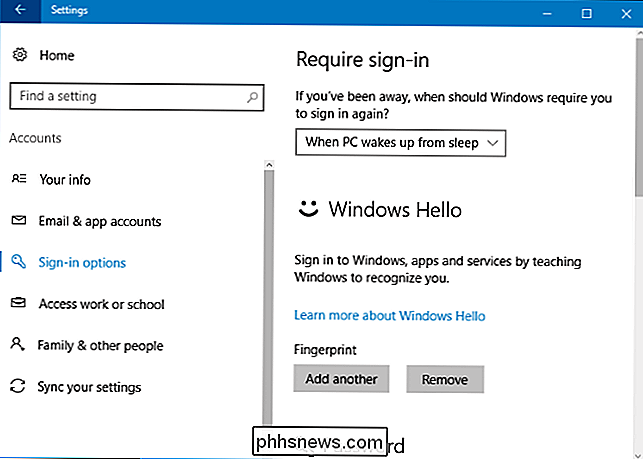
No Windows 7 e 8, talvez seja necessário usar o software utilitário incluído nos drivers de hardware do leitor de impressões digitais para instalar esse aplicativo. característica. Consulte o site do fabricante para obter drivers, caso você não os tenha instalado. Se o seu leitor de impressões digitais foi incorporado em um laptop, verifique o site do fabricante do laptop. Você também pode encontrar uma maneira de registrar impressões digitais no Painel de Controle> Hardware e Som> Dispositivos Biométricos.
Etapa 2: Ativar Leitura de Impressões Digitais no LastPass
Para ativar a leitura de impressões digitais, entre na extensão do navegador LastPass no seu navegador. escolha. Clique no botão da extensão LastPass e selecione "My Vault".
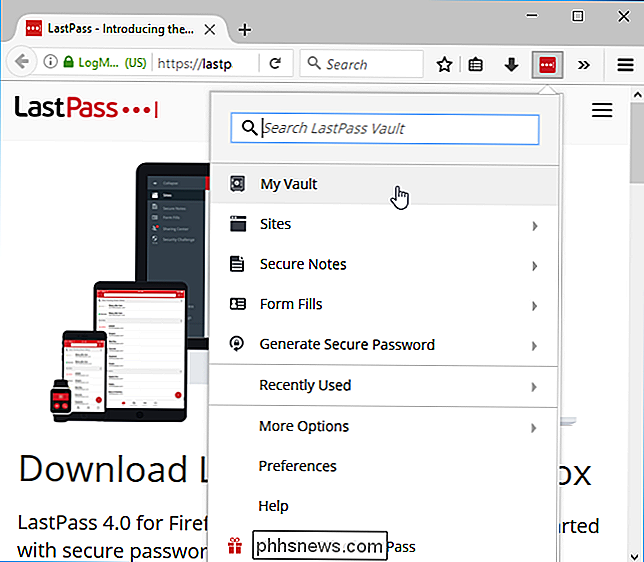
Clique no seu nome na parte superior da sua página do cofre e selecione "Configurações da conta".
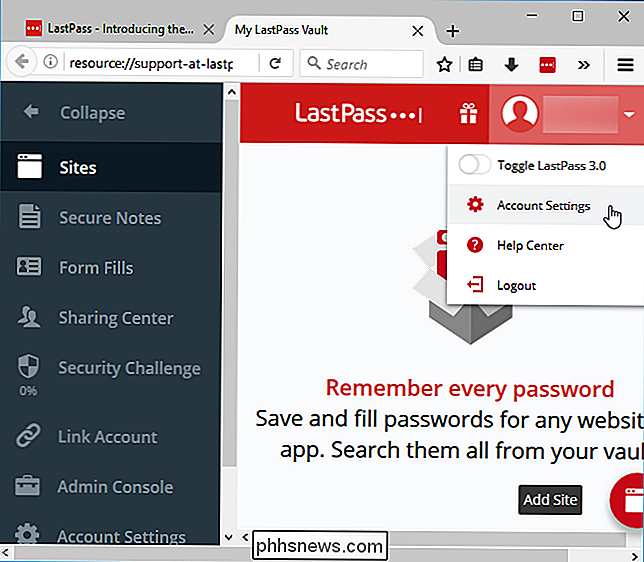
Clique na guia "Opções do multifator". Você verá "Fingerprint / Smart Card" como uma opção aqui. Clique no botão “Editar” à direita dele.
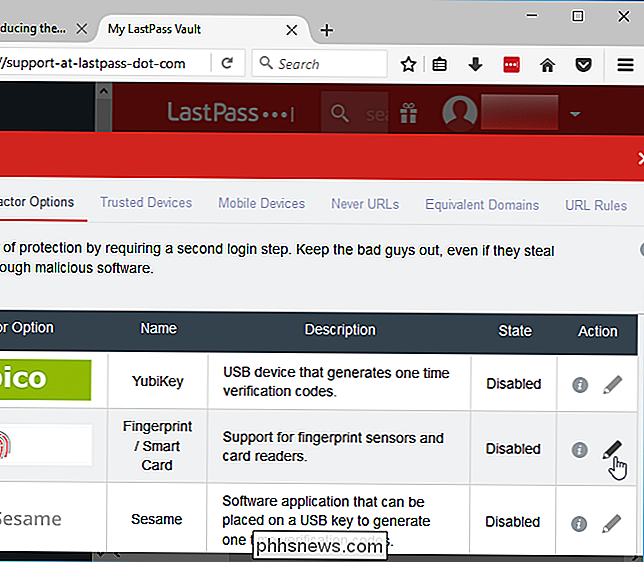
Se tudo estiver configurado corretamente, você poderá selecionar “Windows Fingerprint Reader” na caixa Tipo e definir a caixa Ativado como “Sim”. > Você será solicitado a ativar recursos adicionais da extensão do navegador se as opções não estiverem disponíveis. Siga as instruções fornecidas pelo LastPass.
Clique em “Atualizar” e o LastPass irá pedir sua senha mestra. A extensão do navegador pedirá que você passe o dedo no seu leitor de impressão digital para configurar a autenticação de impressão digital.
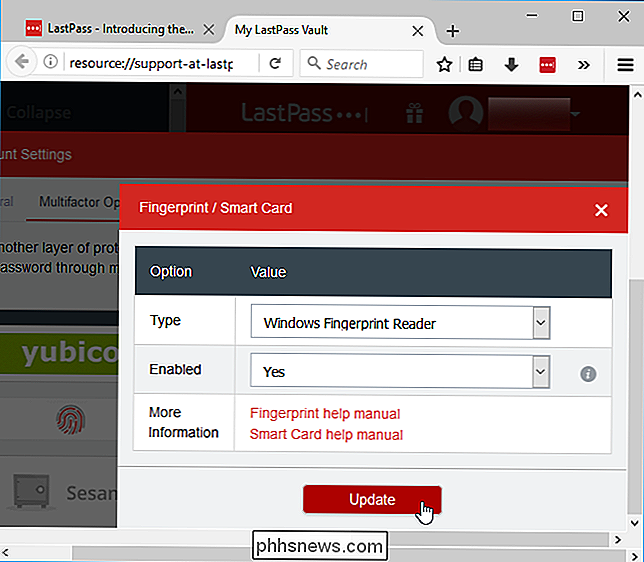
Na próxima vez que você entrar no seu cofre de senha do LastPass no seu PC, poderá desbloquear rapidamente o seu cofre impressão digital. Você não precisará digitar sua senha mestra. Fácil!
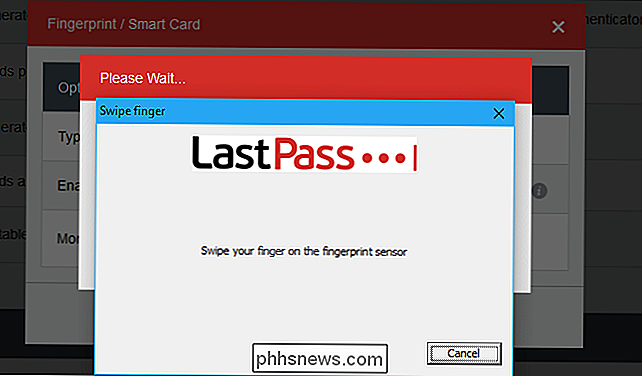

Como transformar seu Mac em um ponto de acesso Wi-Fi
Seu Mac pode funcionar como um ponto de acesso sem fio, permitindo que você conecte seus outros dispositivos a ele e compartilhe sua conexão com a Internet. É como se estivesse ligando ao seu telefone. Isso é mais útil se o seu Mac estiver conectado a uma interface de rede com fio via Ethernet. Você pode conectar seus dispositivos sem fio ao seu Mac e compartilhar a conexão de Internet com fio com eles - quase como se o seu Mac fosse um roteador sem fio.

Como fazer uma captura de tela em quase todos os dispositivos
Você é um adulto. Você sabe usar um computador e um telefone. Então, quando é hora de mostrar uma parte da sua tela, não tente tirar uma foto dela - isso é coisa de criança, e parece lixo mesmo assim. Quase todo sistema operacional moderno tem algum método de salvar o que está na sua tela, e a maioria deles torna isso muito fácil.



